Erro: Não foi possível criar uma nova partição - Windows 10
6 min. read
Published on
Key notes
- Definir a partição como ativa pode resolver o problema durante a configuração.
- Em alguns casos, pode ser necessário remover todos os arquivos para corrigir esse problema.
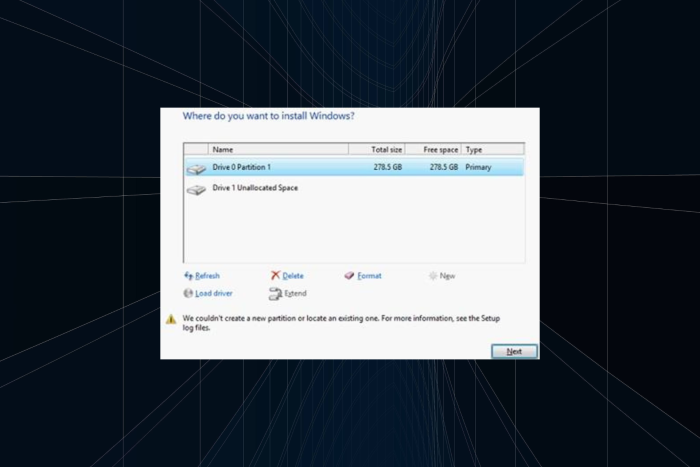
Não foi possível criar uma nova partição ou localizar uma partição existente. Um erro pode aparecer ao tentar instalar o Windows.
Este é um problema sério, pois interromperá o processo de configuração, mas existem algumas soluções que você pode usar para corrigir esse problema.
Por que não consigo criar uma nova partição?
USB inicializável criado incorretamente ou formato de unidade incorreto podem causar esse problema. Em alguns casos, outros periféricos podem bloquear a instalação.
Como faço para corrigir o erro de nova partição na instalação do Windows 10?
Antes de prosseguirmos para soluções um pouco complexas, certifique-se de que a unidade USB esteja formatada no formato MBR e não no formato GPT. Além disso, desconecte todos os periféricos não essenciais do seu PC.
1. Torne sua partição ativa
- Abra o prompt de comando no modo de recuperação, cole o seguinte comando e pressione Enter :
start diskpart - Execute este comando a seguir:
list disk - Use o seguinte comando para selecionar o disco enquanto substitui X pelo número de disco correspondente listado no PC:
select disk X - Execute o seguinte comando:
list partition - Selecione a partição com o seguinte comando, substituindo X pelo número da partição listado no PC:
select partition 4 - Por fim, execute o seguinte comando:
active
- Saia do prompt de comando, reinicie o processo de instalação e o problema será resolvido.
2. Use o diskpart para limpar a unidade
 NOTE
NOTE
- Inicie a configuração do Windows 10 usando um USB ou DVD inicializável.
- Se você receber a mensagem de erro Não foi possível criar uma nova partição , feche a configuração e clique no botão Reparar .
- Escolha Ferramentas avançadas e selecione Prompt de comando .
- Quando o prompt de comando abrir, digite o seguinte comando e pressione Enter :
start diskpart - Agora, execute o seguinte comando:
list disk - Você deverá ver a lista de todos os discos rígidos conectados ao seu computador. Encontre o número que representa o seu disco rígido e execute o seguinte comando, substituindo X por esse número:
select disk X - Digite as seguintes linhas e pressione Enter após cada linha:
cleancreate partition primaryactiveformat fs=ntfs quickassignrápida - Feche o prompt de comando e reinicie o processo de instalação.
Como faço para corrigir o erro de nova partição do Windows 10 USB?
Antes de tentar qualquer outra coisa, considere usar uma unidade flash USB 2.0. Além disso, desconecte todas as outras unidades USB do seu PC. Por último, tente conectar a unidade USB a uma porta diferente ao receber esse erro.
1. Use uma ferramenta de terceiros
Se você não conseguir instalar o Windows 10 devido à mensagem de erro Não foi possível criar uma nova partição , você poderá corrigir o problema usando uma ferramenta de terceiros.
Se você não estiver familiarizado com as ferramentas de linha de comando , poderá corrigir esse problema usando o Aomei Partition Assistant .
Esta ferramenta é perfeita para recuperar partições perdidas e copiar discos. Ele também oferece uma interface de usuário amigável, portanto você poderá modificar seu disco rígido e executar as tarefas necessárias facilmente.
Ele não apenas resolverá seu problema de particionamento rapidamente, mas também vem com alguns recursos avançados, como migrar seu sistema operacional para SSD/HDD, formatar, limpar e apagar discos e muito mais.
⇒ Obtenha o Assistente de Partição Aomei
2. Defina seu disco rígido como o primeiro dispositivo de inicialização
- Na BIOS, certifique-se de que seu disco rígido esteja definido como o primeiro dispositivo de inicialização.
- Reinicie o seu PC com a unidade USB conectada.
- Continue pressionando F10 , F11 ou F12 para abrir o menu de inicialização.
- Selecione sua unidade flash USB para inicializar a partir dela.
3. Use Rufus ou qualquer outra ferramenta para criar uma unidade USB inicializável
De acordo com os usuários, os problemas com a mensagem de erro Não foi possível criar uma nova partição podem ser causados pela ferramenta de criação de mídia.
Os usuários relataram que o problema foi resolvido usando uma ferramenta de terceiros, como Rufus, em vez da ferramenta de criação de mídia para criar uma unidade flash USB inicializável.
Temos instruções sobre como usar essa ferramenta em nosso guia sobre como criar uma unidade USB inicializável do Windows 10.
4. Converta a partição para o formato GPT
- Inicie o prompt de comando e execute o seguinte comando:
diskpart - Execute este comando a seguir:
list disk - Substitua X no seguinte comando pelo número do disco correspondente listado no PC e pressione Enter :
select disk X - Agora, execute o seguinte comando para remover completamente todos os arquivos do seu disco rígido:
clean - Finalmente, execute este comando:
convert gpt
Felizmente, a Microsoft introduziu duas novas maneiras de converter MBR em unidade GPT sem perda de arquivo, MBR2GPT e gptgen .
Explicamos detalhadamente como usar esses dois comandos em nosso guia sobre como converter MBR em disco GPT e recomendamos fortemente que você verifique para obter instruções detalhadas e mais soluções.
Como posso corrigir o erro de nova partição do SSD do Windows 10?
Muitos usuários relataram Não foi possível criar uma nova mensagem de erro de partição ao tentar instalar o Windows 10 em um SSD.
Segundo os usuários, para corrigir esse problema, você terá que desconectar todos os outros discos rígidos e deixar apenas o seu drive SSD conectado.
Alternativamente, você pode desabilitar todos os outros discos rígidos, exceto o SSD do BIOS.
Depois de desabilitar ou desconectar todas as outras unidades, o SSD deverá ser reconhecido pelo instalador.
Agora, tudo o que você precisa fazer é excluir todas as partições do seu SSD e o Windows 10 deverá ser instalado sem problemas.
Caso você ainda esteja tendo problemas, nossos guias do Windows não podem ser instalados neste disco podem fornecer mais ajuda.
Não foi possível criar uma nova mensagem de erro de partição que pudesse impedir a instalação do Windows 10, mas como você pode ver, você pode corrigi-la facilmente seguindo uma de nossas soluções.

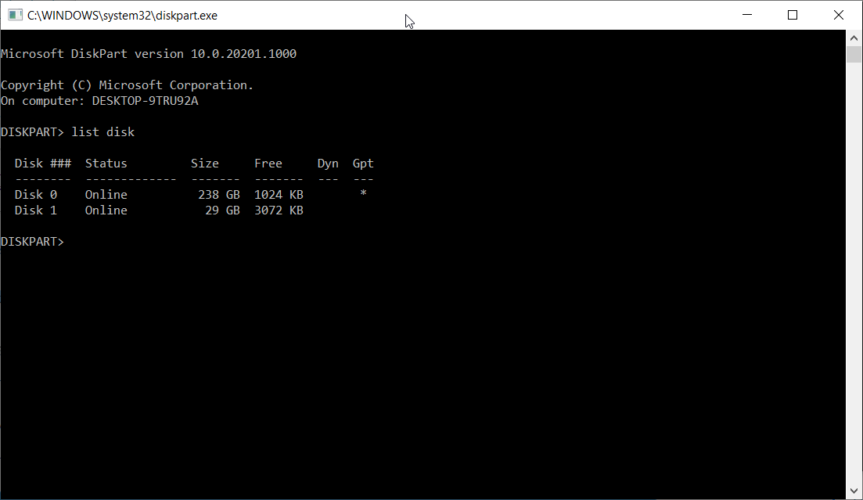
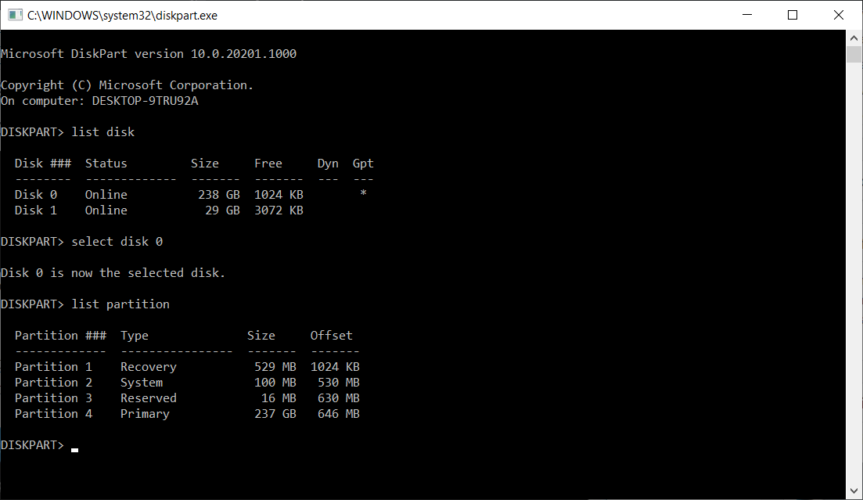

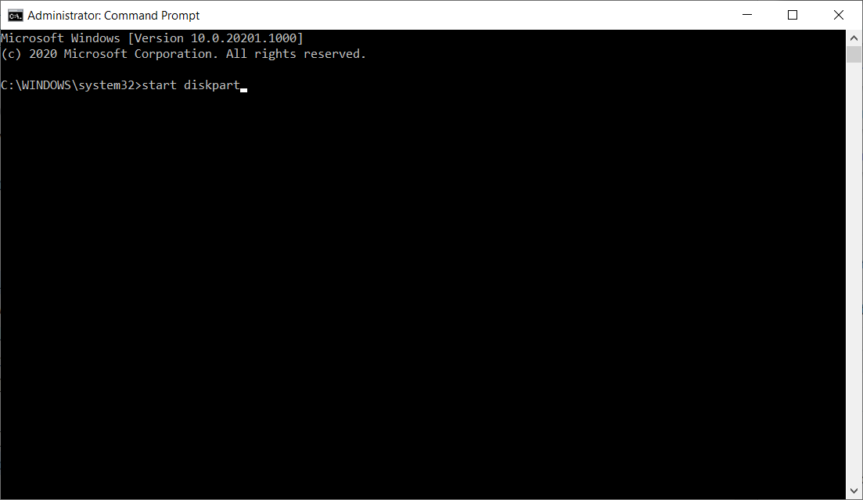









User forum
0 messages